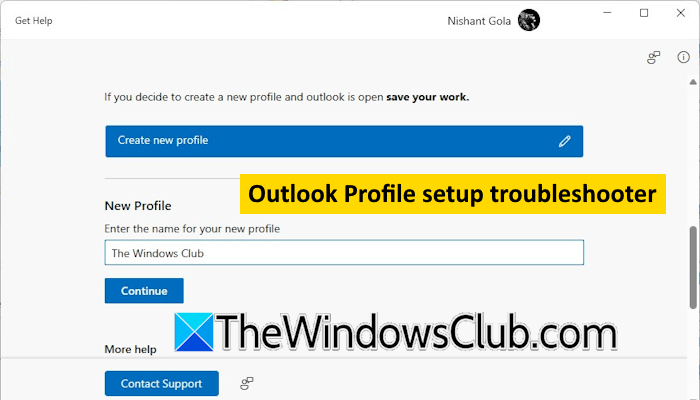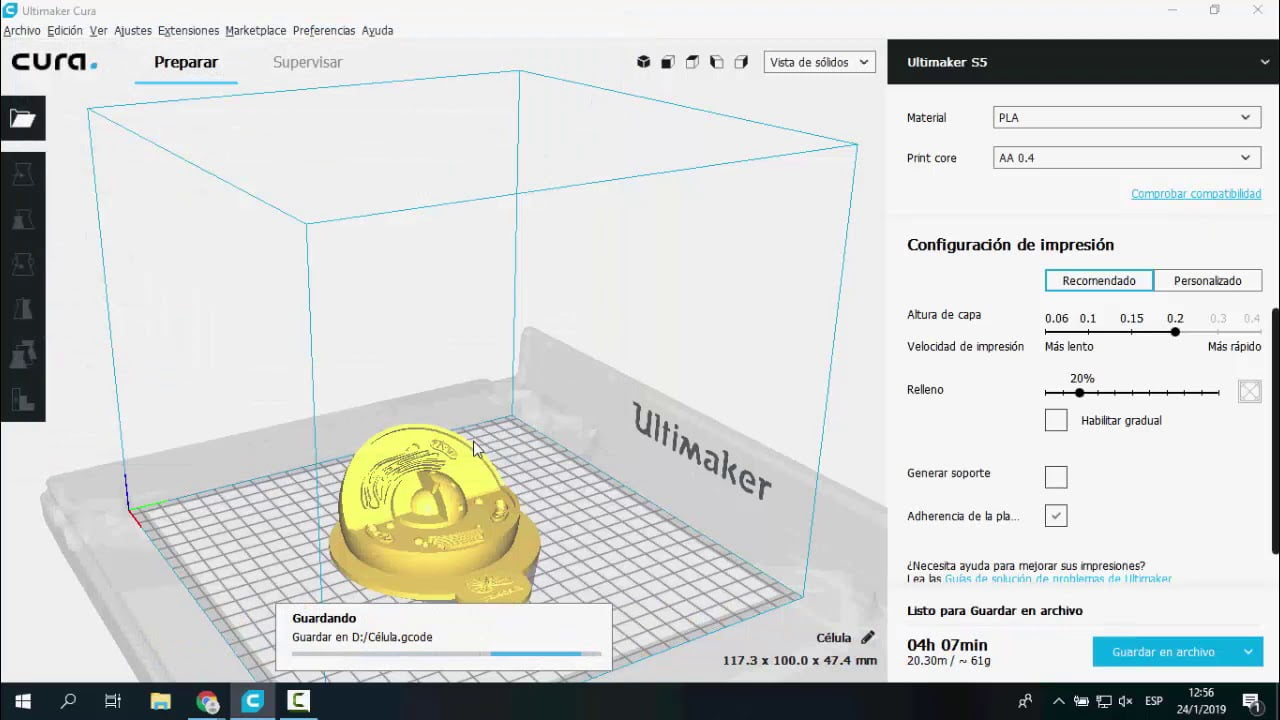„Windows 11“ reikia laisvos vietos HDD arba SSD, kad ją būtų galima įdiegti be pertrūkių. Jei jūsų kompiuteryje nėra reikiamos vietos diske, negalėsite įdiegti ar atnaujinti Windows 11. Kai kurie vartotojai gauna klaidą “Sąrankai reikia vietos, kad būtų galima atnaujinti „Windows 11“.“ atnaujindami Windows 11. Jei gaunate šią klaidą, naudokite šiame straipsnyje pateiktus sprendimus.
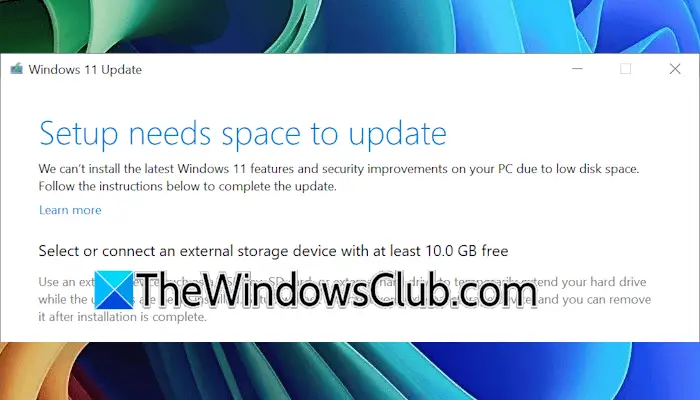
Jei matote "Norint atnaujinti sąranką, reikia vietos“ pranešimą, kai bandote įdiegti arba atnaujinti „Windows 11/10“, atlikite šiuos veiksmus:
- Naudokite disko valymą
- Išjungti puslapio failą ir užmigdymo režimą
- Ištrinkite sistemos atkūrimo taškus ir išjunkite sistemos apsaugą
- Ištrinkite nenaudojamus arba neaktyvius profilius
- Įvairūs veiksmai, skirti atlaisvinti vietos C diske
Pradėkime.
1] Naudokite disko valymą
yra Windows 11 integruota priemonė, padedanti vartotojams atlaisvinti vietos standžiajame diske pašalinant nereikalingus ar nepageidaujamus failus. Jį galite paleisti naudodami „Windows 11“ paieškos juostą. Dabar pasirinkiteIšvalykite sistemos failusDisko valymo parinktį, kad iš naujo paleistumėte įrankį. Pasirinkite C diską ir spustelėkite Gerai. Šį kartą jis nuskaitys jūsų sistemos failus.
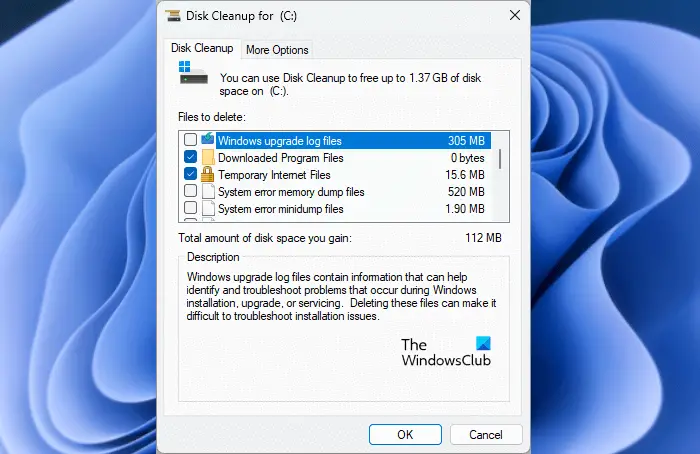
Kai kurios parinktys pasirinktos pagal numatytuosius nustatymus. Taip pat galite pasirinkti daugiau parinkčių, kad atlaisvintumėte vietos C diske, pvz.,„Windows“ naujinimo žurnalo failai. JeiguSistemos klaidų atminties žurnalo failaiužima daugiau vietos, taip pat galite juos ištrinti. Šių failų ištrynimas nedaro jokio neigiamo poveikio jūsų sistemai. Tačiau ištrynę atminties žurnalo failus, to negalėsite.
Dabar patikrinkite, ar galite atnaujinti „Windows 11“.
2] Išjungti puslapio failą ir užmigdymo režimą
Jei klaida vis tiek iškyla atnaujinant „Windows 11“, tai reiškia, kad turite atlaisvinti daugiau vietos C diske. Dabar šiuo atveju galite išjungti puslapio failą ir užmigdymo režimą C diske. „Windows 11“ virtualiajai atminčiai valdyti naudoja puslapio failą. Todėl jis turėtų būti įjungtas.ir puslapio failas atlaisvins vietos C diske. Atnaujinę „Windows 11“, galite vėl įjungti puslapio failą.

Norėdami išjungti puslapio failą, atlikite toliau nurodytus veiksmus.
- Atidarykite „Windows 11“ nustatymus.
- Eiti įSistema > Apie.
- IšplėskiteĮrenginio specifikacijosskirtuką ir spustelėkiteIšplėstiniai sistemos nustatymai. TheSistemos savybėsatsidarys langas.
- PasirinkiteIšplėstinėskirtuką sistemos ypatybių lange.
- SpustelėkiteNustatymaipagalSpektaklisskyrių.
- Eikite įIšplėstinėskirtuką ir spustelėkiteKeistipagalVirtuali atmintisskyrių.
- Panaikinkite žymėjimąAutomatiškai tvarkykite visų diskų puslapių failo dydįžymimąjį laukelį.
- Pasirinkite C diską.
- PasirinkiteNėra puslapių failoparinktį ir spustelėkiteNustatyti.
- SpustelėkiteGerai.
Dabar patikrinkite, ar galite atnaujinti „Windows 11“.
3] Ištrinkite sistemos atkūrimo taškus ir išjunkite sistemos apsaugą
Sistemos atkūrimo taškai taip pat užima vietos C diske. Šie taškai naudojami sistemos ankstesnei veikimo būsenai atkurti, jei iškyla kokių nors problemų. Atidarykite sistemos atkūrimo įrankį, kad pamatytumėte, kiek vietos sistemos atkūrimo taškai užima jūsų C diske. Spustelėkite „Windows Search“, įveskiteSukurkite atkūrimo taškąir iš paieškos rezultatų pasirinkite atitinkamą rezultatą. PagalSistemos apsaugaskirtuke pasirinkite C diską ir spustelėkiteKonfigūruotimygtuką. Pamatysite dabartinį atkūrimo taškų naudojimą.
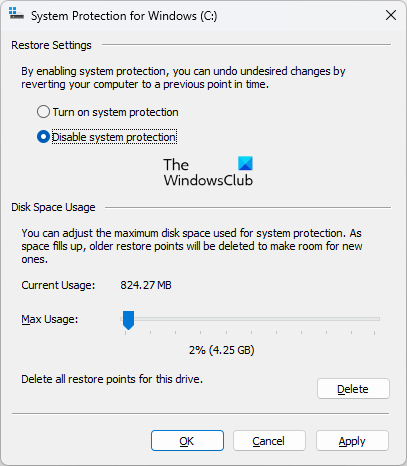
Jei atkūrimo taškai užima daug vietos C diske, galite juos ištrinti, kad atlaisvintumėte vietos. Norėdami ištrinti atkūrimo taškus, spustelėkiteIštrinti. Arba galite. Šis veiksmas taip pat ištrina visus atkūrimo taškus, saugomus C diske.
Sistemos apsaugos išjungimas nekenkia jūsų sistemai. Vienintelis trūkumas yra tai, kad iškilus kokiai nors problemai negalite atkurti ankstesnės sistemos.
Atnaujinkite „Windows 11“ ir pažiūrėkite, ar šį kartą neįvyko klaida. Atnaujinę „Windows 11“, dar kartą įjunkite sistemos apsaugą.
4] Ištrinkite nenaudojamus arba neaktyvius profilius
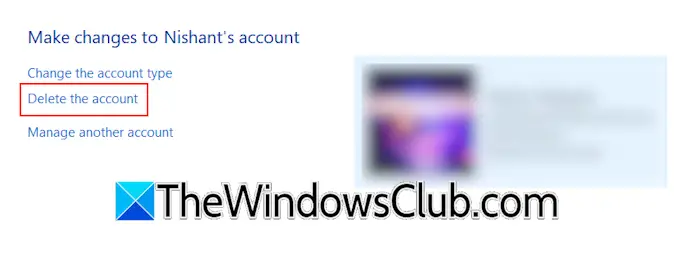
„Windows 11“ leidžia vartotojams sukurti kelis vartotojo profilius. Visi vartotojų profiliai turi atskirą aplanką, kuriame atskirai saugomi jų duomenys. Šie aplankai yra C diske. Taigi visi vartotojo profiliai užima vietos C diske. Jei jūsų sistemoje yra nenaudojamų arba neaktyvių vartotojo profilių,.
5] Įvairūs veiksmai, skirti atlaisvinti vietos C diske
Ištuštinkite šiukšliadėžękad atlaisvintumėte daugiau vietos C diske. Taip pat ištrinkite laikinuosius failus. Atidarykite komandų laukelį Vykdyti, įveskite%temp%ir spustelėkite Gerai. Tai atidarys aplanką Temp. Ištrinkite visus jame esančius failus. Taip pat galite naudoti anuskaityti C diską ir ištrinti nereikalingus failus.
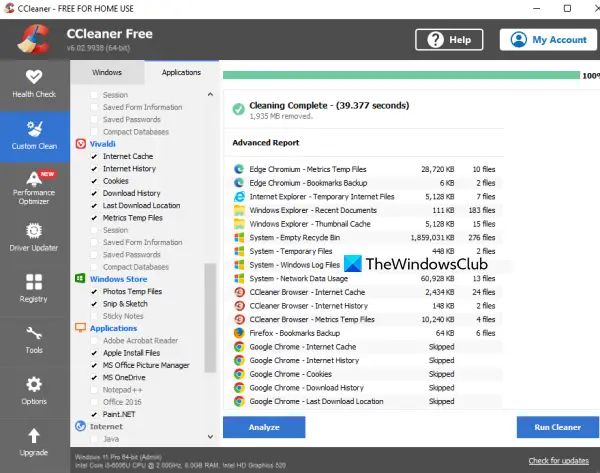
Atidarykite „Windows 11“ nustatymus ir eikite įProgramos > Įdiegtos programos. Dabar lėtai slinkite sąrašu žemyn ir suraskite programas, kurių nenaudojate. Pašalinkite tas programas.
tiek. Tikiuosi, kad tai padės.
Kaip atlaisvinti 10 GB vietos sistemoje „Windows“?
Galite pabandyti. Tačiau tai, ar galite atlaisvinti 10 GB vietos, priklauso nuo kelių veiksnių, pvz., skirtingų failų dydžio standžiajame diske, skaidinio, kuriame norite atlaisvinti vietos ir kt. Jei norite atlaisvinti vietos C diske, galite ištrinti kai kuriuos failus, bet ne visus. Norėdami atlaisvinti vietos kitame standžiojo disko skaidinyje nei C, galite perkelti duomenis į išorinį saugojimo įrenginį.
Kaip pataisyti Negalime pasakyti, ar jūsų kompiuteryje yra pakankamai vietos, kad būtų galima tęsti „Windows 11“ diegimą?
Klaida "“ dažniausiai atsiranda dėl to, kad trūksta vietos diske, skirtoje „Windows 11“. Ištrinkite nepageidaujamus failus ir pašalinkite nepageidaujamas programas, kad atlaisvintumėte vietos C diske.
Skaitykite toliau: Kaip ištaisyti“ klaida.